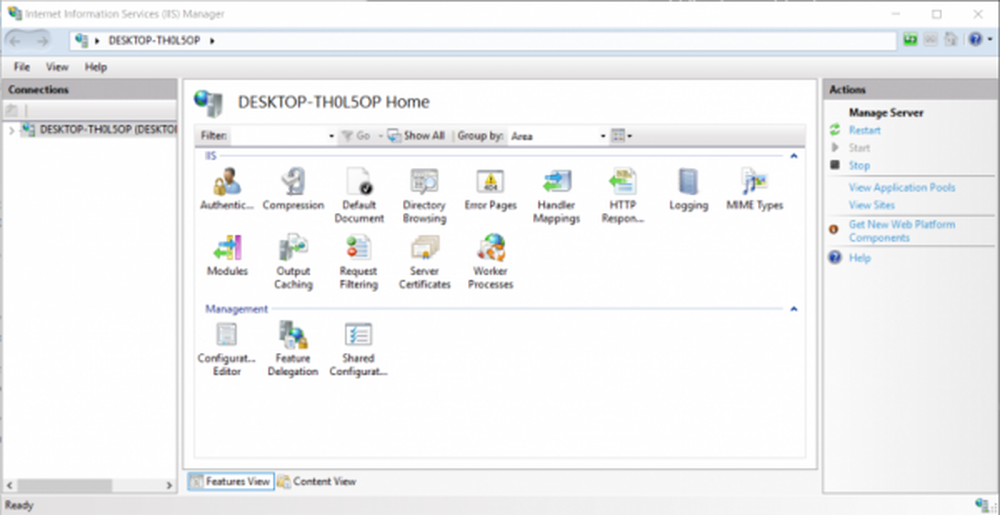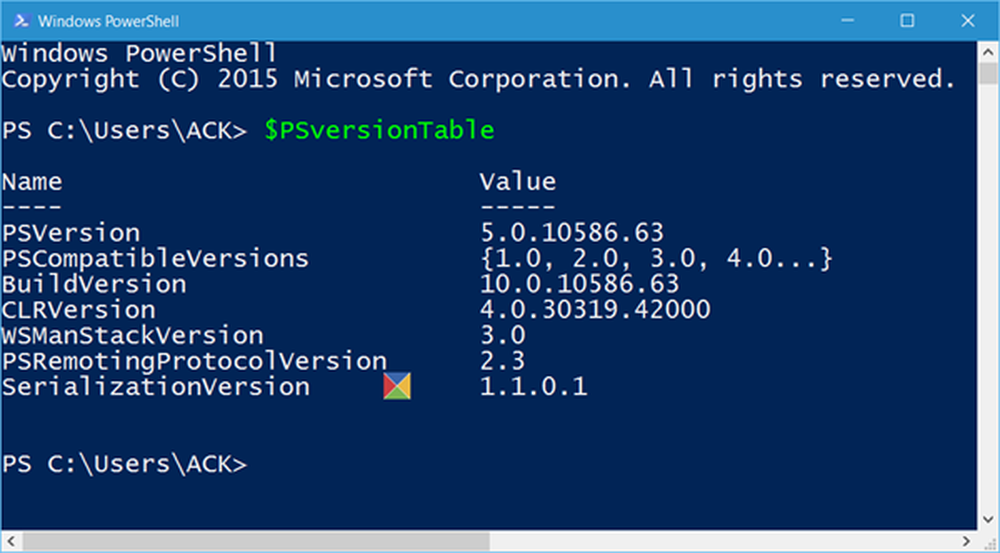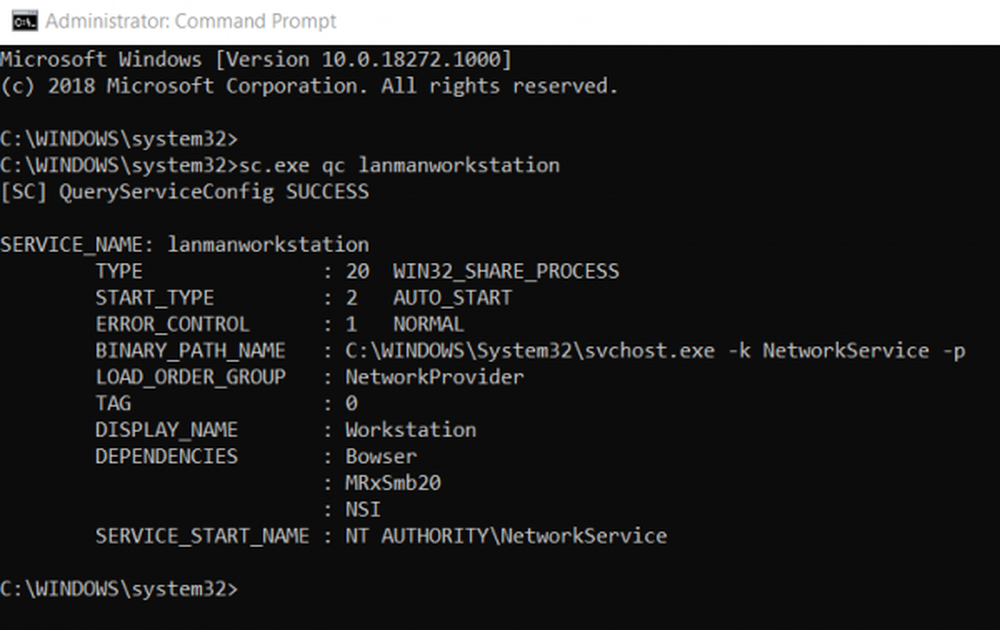Slik kontrollerer du aktiveringsstatus og type Microsoft Office
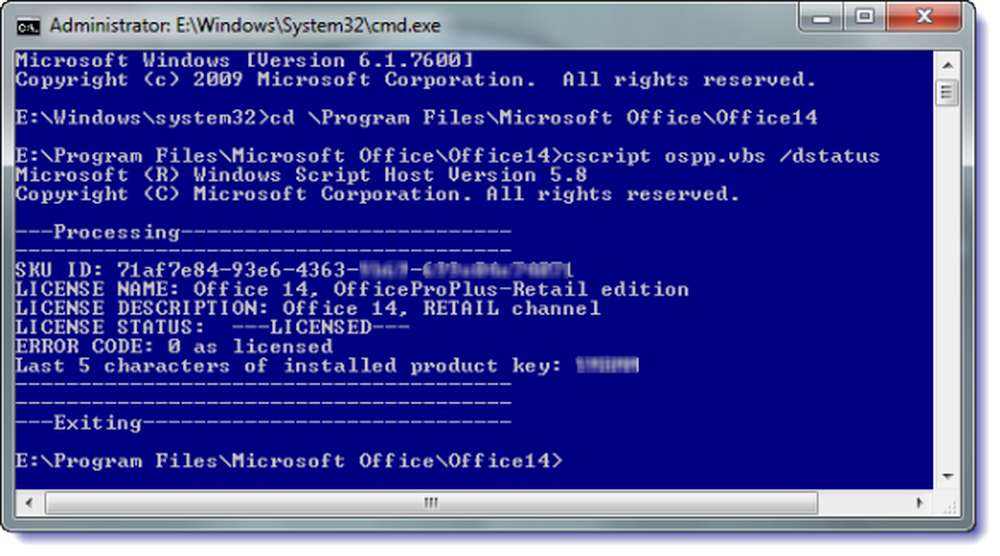
Hvis du vil sjekke aktiveringstypen og statusen til Microsoft Office-installasjonen din, på Windows-datamaskinen, kan du gjøre det ved hjelp av en ledetekst.
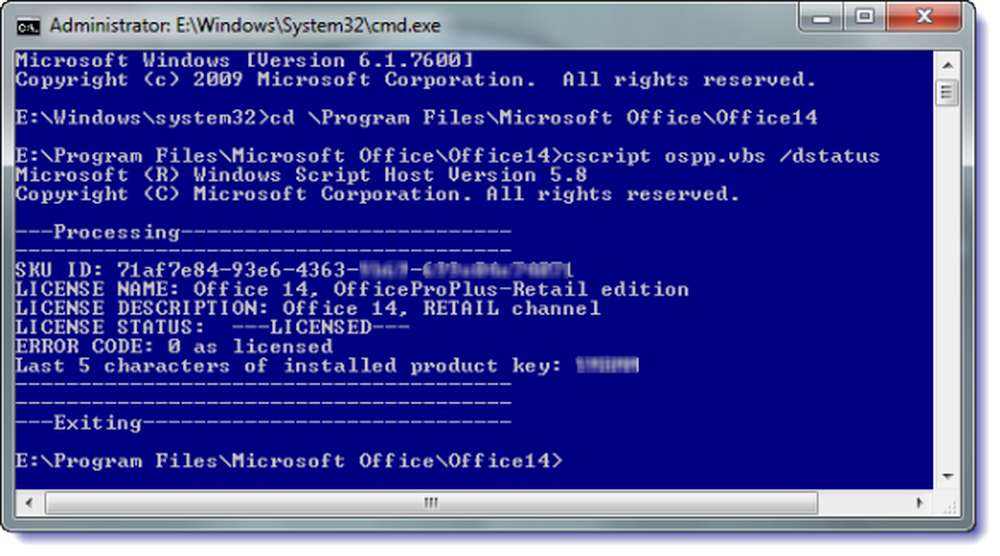
Kontroller Aktiveringsstatus og type Microsoft Office
Åpne en kommandoprompt med administrative rettigheter, skriv inn følgende og trykk Enter for å navigere til Office16-mappen:
cd \ Program Files \ Microsoft Office \ Office16
Neste skriv inn følgende og trykk Enter:
cscript ospp.vbs / dstatus
Du får se alle disse detaljene her. Du kan se detaljene mot Lisensnavn for lisenstype og Lisensstatus for å se om kopien er aktivert og lisensiert.
Banene som skal brukes er som følger:- 32-biters Office på 64-biters Windows: CD \ Program Files (x86) \ Microsoft Office \ Office16
- 32-biters Office på 32-biters Windows: cd \ Program Files \ Microsoft Office \ Office16
- 64-biters Office på 64-biters Windows: cd \ Program Files \ Microsoft Office \ Office16
OPPDATERING: Når det gjelder Microsoft Office 14, må du erstatte Office16 med Office14.
Gå her for å lære hvordan du ser lisensstatus og aktiverings-ID for Windows OS.